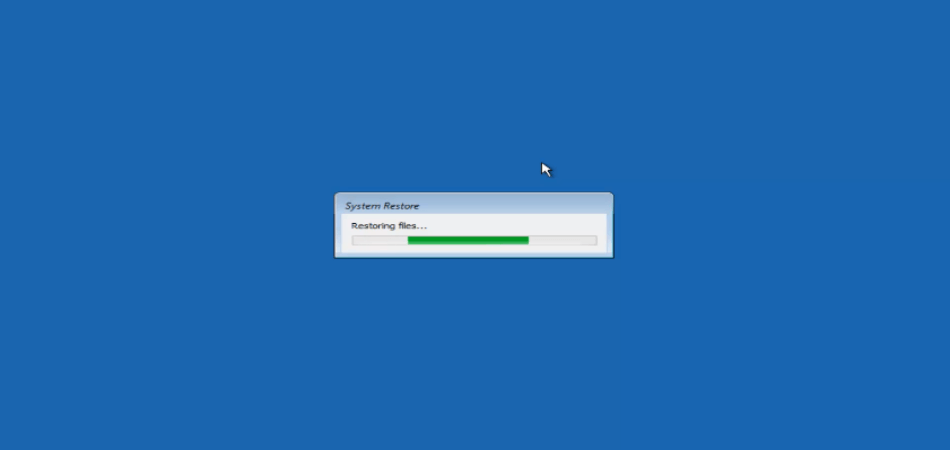
Wie lange dauert eine Systemwiederherstellung Windows 10?
Wenn Sie sich mit einem Problem auf Ihrem Windows 10 -Computer befassen, fragen Sie sich möglicherweise, wie lange es dauern wird, das System wiederherzustellen und wieder in Betrieb zu nehmen.
Die Systemwiederherstellung ist ein nützliches Tool, das dazu beitragen kann, viele häufige Probleme zu beheben. Je nach Ihrem System kann es jedoch auch einige Zeit dauern.
In diesem Artikel werden wir uns ansehen, wie lange eine Systemwiederherstellung auf Windows 10 annehmen kann und was Sie tun können, um sicherzustellen, dass der Vorgang so reibungslos wie möglich verläuft.
Eine Systemwiederherstellung in Windows 10 dauert normalerweise zwischen 15 und 30 Minuten, abhängig von der Geschwindigkeit Ihres Computers. Die Dauer der Wiederherstellung hängt auch von der Datenmenge ab, die gesichert sind.
Wie lange nimmt eine Systemwiederherstellung Windows 10 auf?
Die Systemwiederherstellung ist ein nützliches Tool in Windows 10, mit dem Sie Ihr System auf einen früheren Zeitpunkt wiederherstellen können. Dies kann nützlich sein, wenn Sie Probleme mit Ihrem Computer haben und ihn in einen Arbeitszustand wiederherstellen möchten.
Aber wie lange dauert eine Systemwiederherstellung? Die Zeitspanne, die eine Systemwiederherstellung nimmt, hängt von mehreren Faktoren ab, wie der Größe des Systembildes, der Geschwindigkeit Ihres Computers und der Datenmenge, die wiederhergestellt werden muss.

Im Allgemeinen kann eine Systemwiederherstellung je nach Größe des Systembildes und der Geschwindigkeit Ihres Computers zwischen 10 Minuten und mehreren Stunden dauern.
Es ist wichtig zu beachten, dass bei der Durchführung einer Systemwiederherstellung alle Ihre installierten Programme und Einstellungen so wiederhergestellt werden, wie sie waren, als das Systembild erstellt wurde.
Alle Änderungen, die Sie seitdem vorgenommen haben, gehen verloren. Daher ist es wichtig, wichtige Daten vor der Durchführung einer Systemwiederherstellung zu sichern.
So führen Sie eine Systemwiederherstellung in Windows 10 durch
Die Durchführung einer Systemwiederherstellung in Windows 10 ist relativ einfach. Zunächst müssen Sie das Dienstprogramm für Systemwiederherstellungen öffnen, indem Sie „Systemwiederherstellung“ in das Suchfeld im Startmenü eingeben.
Anschließend müssen Sie die Option "Ein Wiederherstellungspunkt erstellen" auswählen und dann die Anweisungen auf dem Bildschirm befolgen. Sobald Sie einen Wiederherstellungspunkt erstellt haben, können Sie eine Systemwiederherstellung durchführen, indem Sie den Option „meinen Computer auf eine frühere Zeit wiederherstellen“ auswählen.
Anschließend erhalten Sie eine Liste der von Ihnen erstellten Wiederherstellungspunkte und können die auswählen, die Sie wiederherstellen möchten.
Sobald Sie den Wiederherstellungspunkt ausgewählt haben, beginnt der Systemwiederherstellungsprozess und es dauert einige Zeit, bis Sie abgeschlossen sind.
Tipps zur Beschleunigung einer Systemwiederherstellung
Wenn Sie den Systemwiederherstellungsprozess beschleunigen möchten, können Sie einige Dinge tun. Das erste besteht darin, sicherzustellen, dass Ihr Computer mit seiner optimalen Leistung ausgeführt wird.
Dies bedeutet, dass Ihr Computer die neuesten Treiber und Updates installiert hat. Darüber hinaus können Sie auch unnötige Programme schließen, die im Hintergrund ausgeführt werden, und einige Systemressourcen freilegen.
Eine andere Möglichkeit, eine Systemwiederherstellung zu beschleunigen, besteht darin, sicherzustellen, dass Ihr Systembild so klein wie möglich ist. Dies bedeutet, unnötige Dateien und Programme zu entfernen, die Platz belegen.
Darüber hinaus können Sie auch ein Dienstprogramm von Drittanbietern verwenden, um das Systembild zu komprimieren, das seine Größe verringert und den Systemwiederherstellungsprozess beschleunigt.
Was tun, wenn eine Systemwiederherstellung fehlschlägt
Wenn eine Systemwiederherstellung fehlschlägt, können Sie einige Dinge tun. Das erste besteht darin, Ihr System auf einen früheren Zeitpunkt wiederherzustellen. Wenn dies nicht funktioniert, können Sie versuchen, einen Virus -Scan auszuführen, um sicherzustellen, dass Ihr System nicht mit einer Malware infiziert ist.
Darüber hinaus können Sie auch versuchen, Ihr System aus einem von Ihnen erstellten Systembild wiederherzustellen.
Was zu tun ist, nachdem eine Systemwiederherstellung abgeschlossen ist
Sobald eine Systemwiederherstellung abgeschlossen ist, ist es wichtig zu überprüfen, ob alle Ihre Programme und Einstellungen ordnungsgemäß wiederhergestellt wurden.
Darüber hinaus sollten Sie auch einen Virus -Scan ausführen, um sicherzustellen, dass Ihr System nicht mit einer Malware infiziert ist.
Schließlich sollten Sie auch sicherstellen, dass wichtige Daten sichern, um zu verhindern, dass sie im Falle eines System -Wiederherstellungsfehlers verloren gehen.
Nur wenige häufig gestellte Fragen
Was ist die Systemwiederherstellung?
Die Systemwiederherstellung ist eine Funktion in Windows 10, mit der Benutzer ihren Computer in einen vorherigen Zustand zurückführen können und alle seitdem vorgenommenen Änderungen wiederherstellen können.
Es ist ein nützliches Tool zur Wiederherstellung von Systemfehlern oder Malware sowie zur Wiederherstellung gelöschter Anwendungen und Dateien.
Wie lange dauert eine Systemwiederherstellung Windows 10?
Die Zeit, die für die Vervollständigung einer Systemwiederherstellung in Windows 10 benötigt wird, hängt von der Datenmenge und Anwendungen ab, die wiederhergestellt werden müssen.
Im Allgemeinen kann der Vorgang zwischen 15 Minuten und einer Stunde oder mehr dauern. Es kann auch länger dauern, wenn Sie eine größere Datenmenge wiederherstellen.
Welche Faktoren bestimmen die Abschlusszeit der Systemwiederherstellung?
Die Daten und Anwendungen, die wiederhergestellt werden sollen, sowie die Geschwindigkeit des Prozessors und der Festplatte Ihres Computers beeinflussen, wie lange es dauert, um die Systemwiederherstellung in Windows 10 zu vervollständigen.
Darüber hinaus kann die Anzahl der auf Ihrem Computer gespeicherten Wiederherstellungspunkte auch die Zeit beeinflussen, die zu vervollständigen ist.
Was soll ich tun, um die Systemwiederherstellung zu beschleunigen?
Um die Systemwiederherstellung in Windows 10 zu beschleunigen, wird empfohlen, die Festplatte Ihres Computers frei von unnötigen Dateien und Anwendungen zu halten.
Sie sollten auch sicherstellen, dass Ihr Computer über genügend freien Speicherplatz verfügt, um die Wiederherstellungspunkte zu speichern, da dies helfen kann, den Vorgang zu beschleunigen.
Darüber hinaus sollten Sie den Prozessor Ihres Computers und den RAM auf dem Laufenden halten, um eine maximale Effizienz zu erhalten.
Was passiert, nachdem die Systemwiederherstellung vollständig ist?
Sobald die Systemwiederherstellung abgeschlossen ist, wird Ihr Computer neu gestartet und alle Änderungen, die vorgenommen wurden, da der Wiederherstellungspunkt umgekehrt wird.
Es ist wichtig zu beachten, dass Anwendungen oder Dateien, die seit dem Wiederherstellungspunkt gelöscht wurden, nicht wiederhergestellt werden.
Was soll ich nach einer Systemwiederherstellung tun?
Sobald die Systemwiederherstellung abgeschlossen ist, wird empfohlen, Ihren Computer mit Ihrer bevorzugten Antivirensoftware nach Viren oder Malware zu scannen.
Darüber hinaus ist es wichtig, Windows -Update auszuführen, um sicherzustellen, dass die neuesten Sicherheitsupdates installiert sind.
Abschluss
Sie sollten sicherstellen, dass Ihre wichtigen Daten sichern, um sicherzustellen, dass sie bei einem anderen Systemfehler nicht verloren gehen. Die Systemwiederherstellung ist ein großartiges Tool, das unter Windows 10 verfügbar ist, damit Sie Ihr System bei Problemen oder Problemen schnell wiederherstellen können.
Sie können zu einem kürzlichen Wiederherstellungspunkt zurückkehren, ohne Fenster neu installieren oder Ihre Daten verlieren zu müssen. Abhängig von der Datenmenge, die wiederhergestellt werden muss, kann die Zeit, die für die Wiederherstellung eines Systems benötigt wird, von einigen Minuten bis zu mehreren Stunden variieren.
Der Prozess ist jedoch im Allgemeinen ziemlich effizient und einfach zu tun. Mit der Systemwiederherstellung können Sie Ihr Windows 10 -System in kürzester Zeit in Betrieb nehmen.








